Jak naprawić błąd limitu pamięci WordPress?
Opublikowany: 2021-02-17Masz problemy z korzystaniem z WordPressa?
Cóż, to dość powszechne. Z nieograniczoną elastycznością przychodzi pewien haczyk. Upewnij się, że pracujesz nad problemami technicznymi, które możesz napotkać podczas korzystania z WordPressa. Niektóre problemy mogą być łatwe do rozwiązania, podczas gdy inne mogą przyprawiać o ból głowy.
Jednym z problemów jest błąd limitu pamięci WordPress. Możesz się pomylić, gdy zobaczysz to po raz pierwszy. Ale po przeczytaniu tego artykułu będziesz w stanie rozwiązać ten błąd w ciągu kilku minut, pomimo Twojego doświadczenia z WordPressem.
Tutaj wyjaśniliśmy, czym jest błąd limitu pamięci WordPress i jak można go rozwiązać za pomocą dwóch metod. Zaczynajmy.
Spis treści
- Co to jest błąd limitu pamięci WordPress?
- Co powoduje błąd limitu pamięci WordPress?
- Jak sprawdzić limit pamięci PHP?
- Jak naprawić błąd limitu pamięci WordPress?
- Metoda 1: Zwiększenie pamięci PHP dla Twojej witryny
- Metoda 2: Aktualizacja planu hostingowego
- FAQ (najczęściej zadawane pytania)
- P. Jak sprawdzić limit pamięci WordPressa?
- P. Jak zmienić/zwiększyć limit pamięci w WordPressie?
- Wniosek
Co to jest błąd limitu pamięci WordPress?
WordPress potrzebuje określonej pamięci na twoim serwerze, aby funkcjonować. Domyślnie alokacja pamięci dla WordPressa to 64M. Ale czasami ta alokacja pamięci nie wystarcza. W takim przypadku zobaczysz błąd limitu pamięci WordPress jako:
błąd krytyczny: wyczerpano dozwolony rozmiar pamięci 67108864 bajtów
Zamiast wiadomości możesz również zobaczyć biały ekran śmierci lub tryb konserwacji. Tak czy inaczej, kończy Ci się pamięć i musisz to naprawić. Na szczęście dowiesz się o tym w kolejnych sekcjach.
Co powoduje błąd limitu pamięci WordPress?
Każda strona internetowa potrzebuje określonej pamięci do przechowywania danych, takich jak wtyczki, motywy, bazy danych i treści. Czasami zasoby wymagają więcej pamięci. Jednak serwery WWW wyznaczają limit pamięci, z której może korzystać dowolny skrypt. Domyślnie WordPress ma alokację pamięci 64M.
W takim przypadku, gdy zapotrzebowanie przekroczy ograniczenie, otrzymasz błąd limitu pamięci. Najczęściej ten błąd występuje, gdy przesyłasz pliki multimedialne do swojej witryny lub instalujesz nowy motyw i wtyczkę.
Możesz się zastanawiać, dlaczego serwery ograniczają alokację pamięci. Cóż, jest to ważna funkcja ochrony serwerów. Serwery potrzebują wystarczającej ilości pamięci, aby jednocześnie uruchamiać wiele aplikacji dla różnych witryn. Bez ograniczeń źle napisany skrypt może zająć całą pamięć serwera. W takim przypadku serwer ulega awarii i wyłącza Twoją witrynę wraz ze wszystkimi innymi witrynami, które obsługuje.
WordPress opiera się na skryptach napisanych w PHP i musi przestrzegać przydzielonych ograniczeń.
Jak sprawdzić limit pamięci PHP?
Jeśli korzystasz z WordPress 5.2 lub nowszego, możesz łatwo sprawdzić limit pamięci PHP za pomocą narzędzia Site Health. Oto, jak postępujesz:
- Zaloguj się do swojego panelu.
- Przejdź do „Narzędzia” na lewym panelu bocznym.
- Kliknij „Stan witryny”
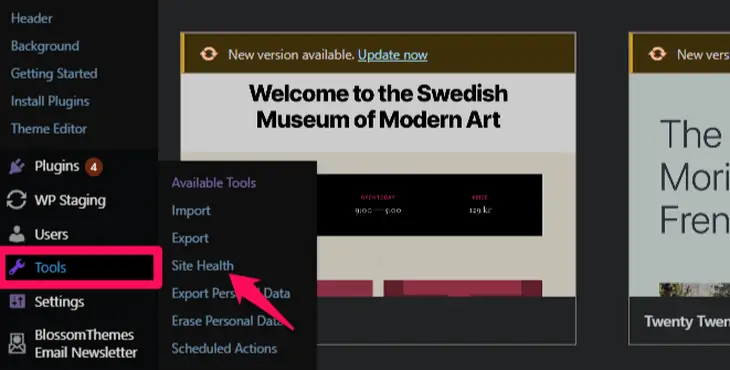
- Kliknij opcję „Informacje” u góry.
- Przewiń w dół do sekcji „Serwer”.
- Tutaj możesz zobaczyć opcję „Limit pamięci PHP”. Pokazuje limit pamięci dla twoich skryptów PHP.
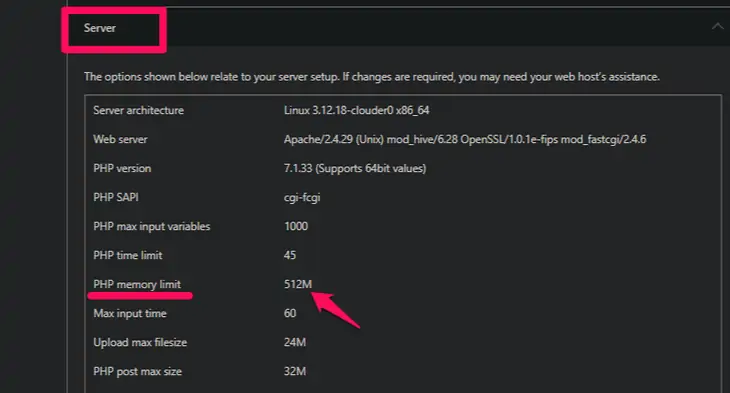
Jak naprawić błąd limitu pamięci WordPress?
Teraz, gdy wiesz, czym jest błąd limitu pamięci WordPress i co go powoduje, pozwól nam dowiedzieć się, jak go rozwiązać. Istnieją dwie metody rozwiązania tego błędu. Oni są:
Metoda 1: Zwiększenie pamięci PHP dla Twojej witryny
Metoda 2: Aktualizacja planu hostingowego
Poniżej wyjaśnimy te dwie metody:
Metoda 1: Zwiększenie pamięci PHP dla Twojej witryny
Jak sugeruje nazwa błędu, prostą rzeczą, którą możesz zrobić, aby go rozwiązać, jest zwiększenie alokacji pamięci dla pliku PHP. Ilość, o jaką możesz zwiększyć pamięć, zależy od Twojego planu hostingowego i dostawcy hostingu. Omówiliśmy tę część w drugiej metodzie. Na razie skupmy się na zwiększeniu pamięci PHP.
Pamięć, której możesz użyć, jest ustawiona w pliku wp-config.php Twojej witryny. Wartość ustawiona w tym pliku może, ale nie musi pokrywać się z wartością ustawioną przez dostawcę usług hostingowych. Możesz spróbować zwiększyć wartość na następujące sposoby:

- Zaloguj się do swojej witryny za pomocą klienta FTP lub menedżera plików.
Oto przykład dostępu do witryny za pomocą FileZilla.
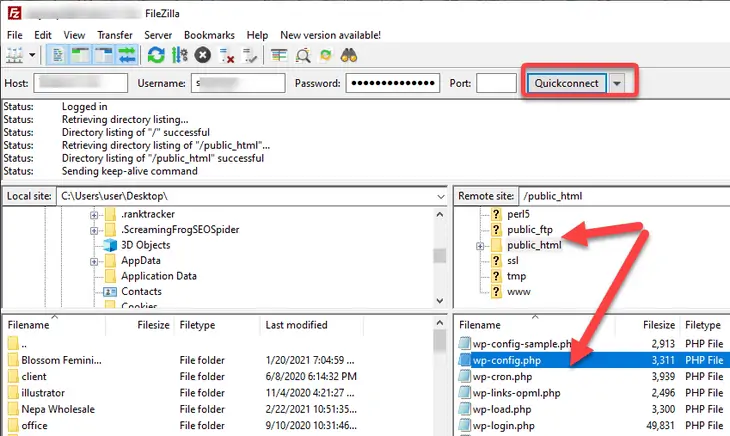
Prawe kwadranty pokazują listę folderów zawierających plik Twojej witryny.
- Przejdź do folderu głównego swojej witryny. W większości przypadków folder główny nosi nazwę domeny lub public_html. Kliknij dwukrotnie, aby go otworzyć.
- Kliknij prawym przyciskiem myszy plik wp-config.php i kliknij opcję „Edytuj”.
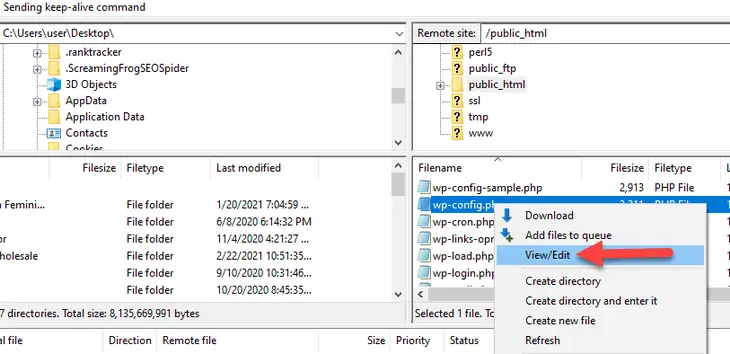
Nie dotykaj żadnego innego pliku ani wiersza kodu z wyjątkiem tych, które omówimy poniżej. Tworzenie kopii zapasowych plików to dobry pomysł. Możesz przywrócić zmiany, jeśli usuniesz lub popełnisz błąd w plikach.
- Wklej go nad wierszem z napisem „To wszystko, przestań edytować! Miłego blogowania”.
define( 'WP_MEMORY_LIMIT', '256M' ); 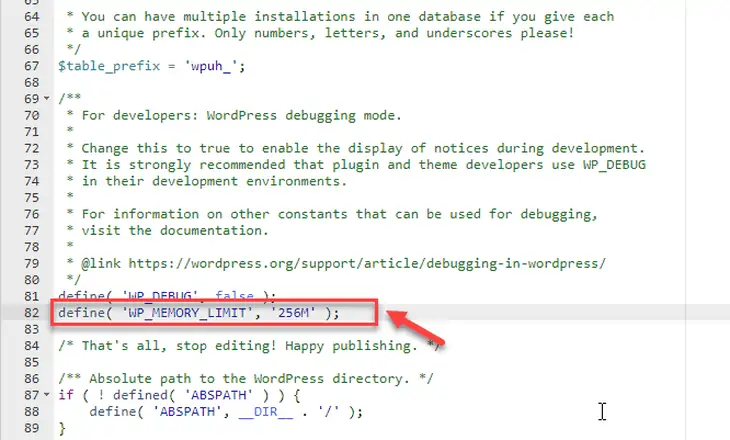
Przydział pamięci 256 MB jest wystarczający dla większości stron internetowych.
- Zapisz zmiany i wyjdź z edytora.
- Odwiedź swoją witrynę i zrób to, co próbowałeś zrobić, zanim pojawi się komunikat o błędzie limitu.
Jeśli nie widzisz błędu, pomyślnie go rozwiązałeś. Jeśli błąd będzie się powtarzał, zwiększ pamięć. Jeśli to nie rozwiąże problemu nawet po kilku próbach, prawdopodobnie osiągnąłeś limit dostawcy hostingu.
W takim przypadku wypróbuj drugą metodę, jak wyjaśniono poniżej:
Metoda 2: Aktualizacja planu hostingowego
Jeśli nadal widzisz błąd limitu pamięci nawet po zwiększeniu pamięci w pliku wp-config.php, istnieje duża szansa, że osiągnąłeś limit planu hostingowego.
Każdy dostawca hostingu przeznacza określoną ilość zasobów na wybrany plan hostingowy. Możesz sprawdzić pulpit swojego dostawcy hostingu, aby zobaczyć ograniczenie pamięci. Możesz również skontaktować się bezpośrednio ze swoim dostawcą usług hostingowych.
Jeśli potwierdzisz, że osiągnąłeś limit swojego planu hostingowego, nadszedł czas, aby przejść na wyższy poziom. W przypadku użytkownika współdzielonego planu hostingowego przejście na hosting w chmurze lub VPS (Virtual Private Server) może naprawić błąd. Oba te plany przydzieliły większe zasoby niż wspólny plan hostingowy.
Oto nasza recenzja niektórych popularnych dostawców usług hostingowych na rynku:
- Bluehost
- SiteGround
- Dreamhost
- Cloudways
- Dreampress
Te recenzje pomogą Ci znaleźć najlepszego dostawcę usług hostingowych i odpowiedni plan hostingowy dla Twojej witryny.
FAQ (najczęściej zadawane pytania)
P. Jak sprawdzić limit pamięci WordPressa?
Możesz sprawdzić swój limit pamięci WordPress w następujący sposób:
• Zaloguj się do panelu administratora.
• Przejdź do „Narzędzia” i kliknij opcję „Stan witryny”.
• Przewiń w dół do sekcji serwera.
• Tutaj możesz znaleźć limit pamięci PHP twojego serwera.
P. Jak zmienić/zwiększyć limit pamięci w WordPressie?
Możesz zmienić limit pamięci w WordPressie, edytując plik wp-config.php z folderu głównego. Musisz dodać „ define( 'WP_MEMORY_LIMIT', '256M');” lub zwiększ wartość graniczną. Wyjaśniliśmy, jak to zrobić w powyższej sekcji. Sprawdź to.
Wniosek
Rozumiemy, jak frustrujące może być otrzymanie komunikatu o błędzie na WordPressie, zwłaszcza gdy nie znasz przyczyny. Na szczęście błąd limitu pamięci mówi dokładnie, na czym polega problem, dzięki czemu znalezienie rozwiązania staje się proste.
Wspomnieliśmy o dwóch sposobach naprawienia błędu limitu pamięci PHP. Możesz również sprawdzić Jak zaktualizować wersję PHP, aby uzyskać szczegółowe informacje. W przypadku dalszych pytań dotyczących tego błędu skontaktuj się z nami w sekcji komentarzy poniżej.
